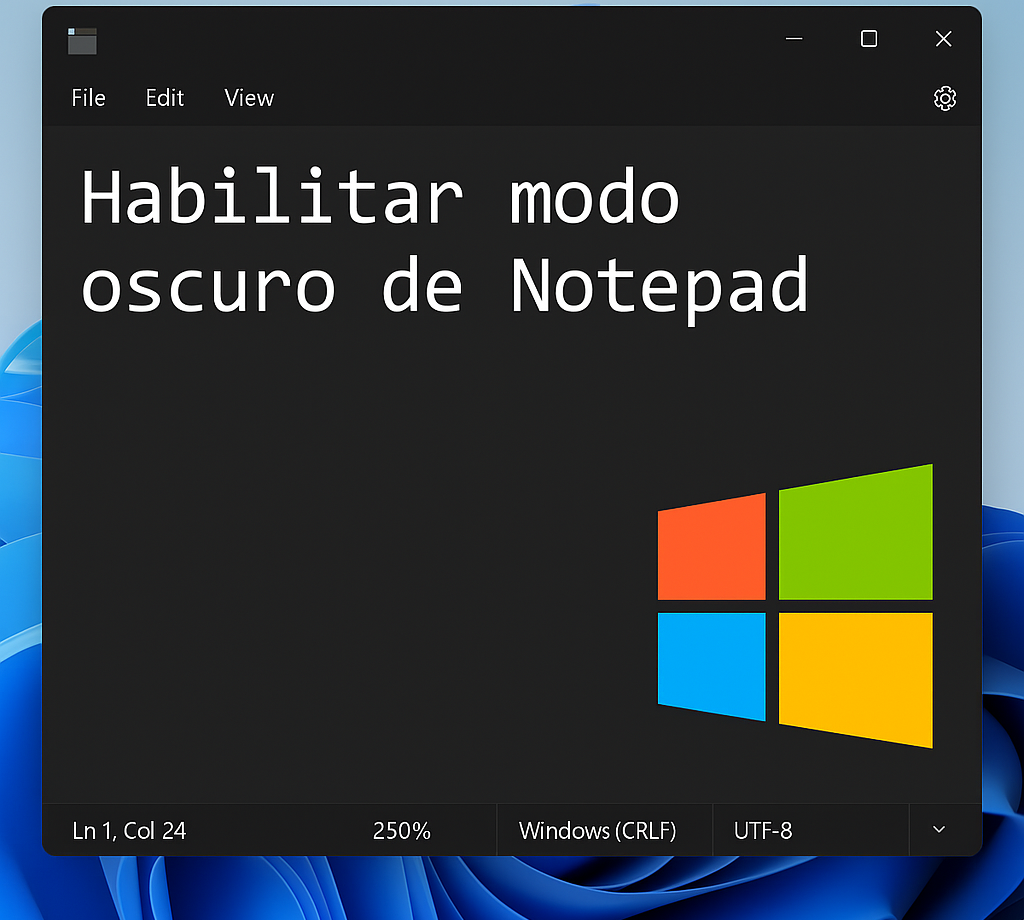Mode sombre dans le Bloc-notes ⚫ Activez-le en 6 clics ! 🌙
Si votre PC exécute Windows 11, vous pouvez activer le mode sombre dans le Bloc-notes. En fait, le mode sombre du Bloc-notes est également disponible dans Windows 10, mais pas dans toutes les versions.
Microsoft a déployé le mode sombre pour de nombreuses applications et services ces dernières années. Aujourd’hui, vous pouvez profiter du mode sombre dans le Gestionnaire des tâches, les applications Microsoft et le Bloc-notes. Le mode sombre est devenu plus courant car il est visuellement attrayant et plus agréable pour les yeux. 🌙✨
Maintenant, passons aux choses sérieuses : si vous utilisez Windows 11, vous pouvez facilement activer le mode sombre dans le Bloc-notes. Si vous ne savez pas comment faire, continuez à lire ce guide. Ci-dessous, nous partageons quelques étapes simples pour activer le mode sombre dans le Bloc-notes Windows.
Activer le mode sombre dans le Bloc-notes de Windows 11
L'activation du mode sombre dans Windows 11 est très simple et il existe deux manières différentes de le faire. Ci-dessous, nous partageons les deux options.
1. Tout d’abord, cliquez sur la recherche Windows 11 et tapez Bloc-notes. Ensuite, j'ai ouvert le Application Bloc-notes de la liste.

2. Vous pouvez également ouvrir le Bloc-notes directement depuis votre bureau. Pour ce faire, faites un clic droit sur le bureau et sélectionnez Nouveau > Bloc-notes.
3. Lorsque le Bloc-notes s'ouvre, cliquez sur le icône des paramètres dans le coin supérieur droit.

4. Dans les paramètres du Bloc-notes, cliquez sur le Thème de l'application.

5. Maintenant, sous le thème de l'application, vous trouverez trois options différentes: Clair, Sombre et Utiliser les paramètres système. Pour activer le mode sombre, sélectionnez l'option Sombre.

6. Si vous souhaitez que le Bloc-notes suive les paramètres de votre système, sélectionnez l'option « Utiliser les paramètres système ».
Activer le thème sombre du Bloc-notes dans les paramètres
Si vous ne pouvez pas ouvrir le écran Paramètres du bloc-notes pour une raison quelconque, vous pouvez activer le thème sombre à partir des paramètres de Windows 11. Voici ce que vous devez faire.
1. Tout d’abord, cliquez sur la recherche Windows et sélectionnez Configuration.

2. Dans Paramètres, passez à l'onglet Personnalisation.

3. Sur le côté droit, sélectionnez Couleurs.

4. Ensuite, dans le menu déroulant « Choisissez votre mode », sélectionnez Sombre.

Thème sombre du Bloc-notes dans Windows 10
Toutes les versions de Windows 10 ne disposent pas du thème sombre du Bloc-notes. Ainsi, si vous souhaitez activer le thème sombre du Bloc-notes dans Windows 10, vous devrez apporter quelques modifications à vos paramètres d’accessibilité.
Les utilisateurs de Windows 10 peuvent activer la fonction de contraste élevé pour obtenir un thème sombre, bien que cette option puisse ne pas convenir à tout le monde. Voici comment procéder Activer le Bloc-notes noir dans Windows 10.
- Tout d’abord, appuyez sur la combinaison de clés Windows + I pour ouvrir les paramètres de Windows.
- Dans les paramètres Windows, sélectionnez Accessibilité.
- Ensuite, sélectionnez l'option Contraste élevé dans le panneau de gauche.
- Dans la section Activer le contraste élevé, activez l'option Activer le contraste élevé.
Télécharger le mode sombre du Bloc-notes
Le thème sombre du Bloc-notes n’est pas disponible dans Windows 10 et n’est disponible que dans les versions plus récentes de Windows 11.
Ainsi, si vous utilisez Windows 10 ou une ancienne version de Windows 11, vous ne pourrez pas activer le thème sombre dans le Bloc-notes.
Cependant, il existe un moyen de Télécharger le mode sombre du Bloc-notes sur Windows 11. Pour ce faire, vous devez télécharger le Application Bloc-notes noir. Il s'agit d'une application tierce, mais ses fonctionnalités sont très similaires à celles du Bloc-notes par défaut de Windows 10.
L'application Black Notepad est disponible dans le Microsoft Store et son téléchargement et son utilisation sont entièrement gratuits. 🎉
Si vous ne souhaitez pas installer d'applications tierces mais souhaitez tout de même un éditeur de texte avec mode sombre, vous pouvez envisager d'utiliser Google Docs. Google Docs est gratuit et accessible depuis n'importe quel navigateur Web.
Comment activer le mode sombre dans Notepad++
Notepad++ est une version avancée de l'application classique Bloc-notes de Windows.
L'outil Notepad++ prend en charge 80 langages de programmation différents. Si vous l'utilisez à la place du Bloc-notes classique, voici comment activer le thème sombre.
1. J'ai ouvert Bloc-notes++ sur votre PC.
2. Dans la barre supérieure, sélectionnez Paramètres > Configurateur de style.

3. Dans le configurateur de style, cliquez sur le menu déroulant Problème.

4. Dans le menu qui apparaît, sélectionnez Noir profond.

5. Une fois sélectionné, cliquez sur Enregistrer et fermer.

Le mode sombre du Bloc-notes dans Windows 11 est un excellent moyen d’améliorer la lisibilité et de réduire la fatigue oculaire, en particulier dans des conditions de faible luminosité. 🌙 De plus, le mode sombre réduit également la consommation d'énergie de votre ordinateur portable.
Voici quelques-unes des meilleures façons de Activer le mode sombre du Bloc-notes sous Windows 10/11. Si vous avez besoin d’aide supplémentaire pour activer le thème noir dans le Bloc-notes Windows, faites-le nous savoir dans les commentaires. De plus, si vous avez trouvé cet article utile, partagez-le avec vos amis ! 🤗